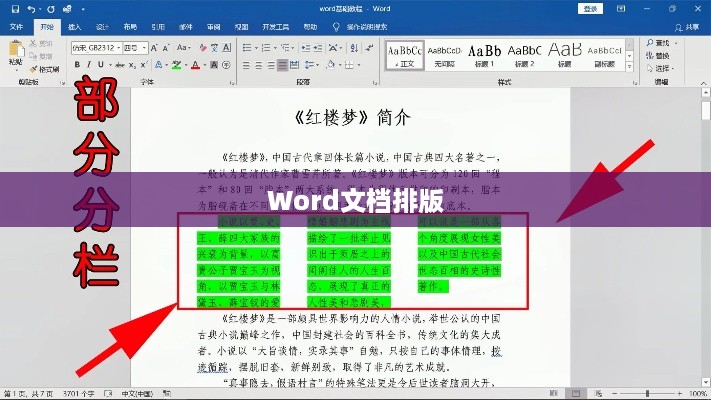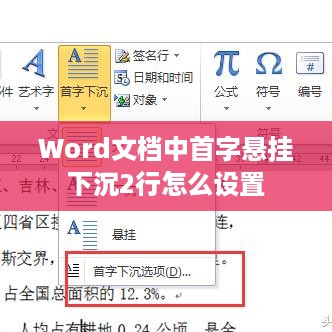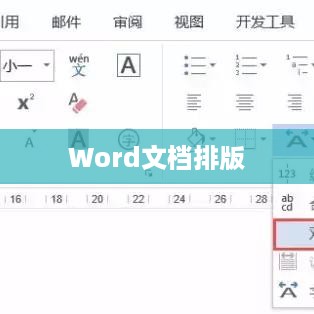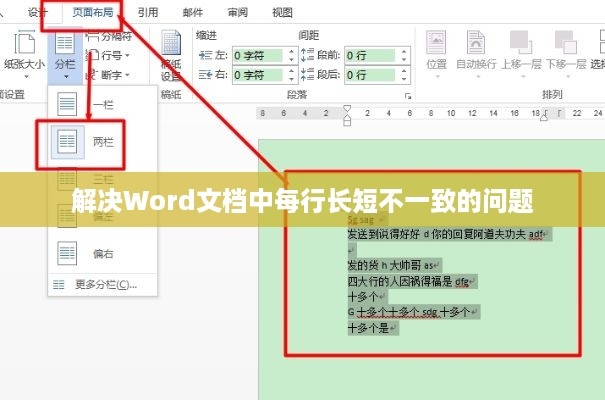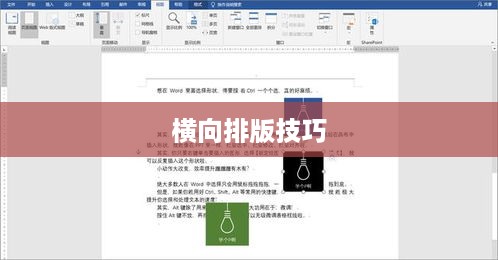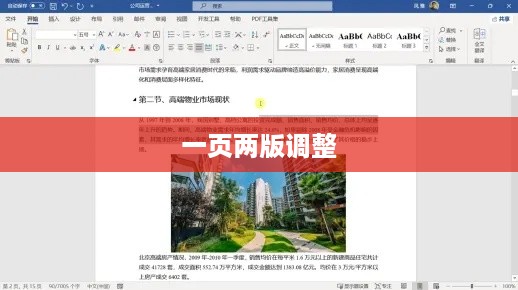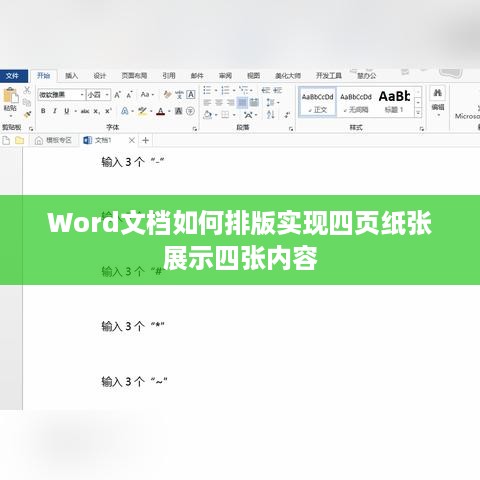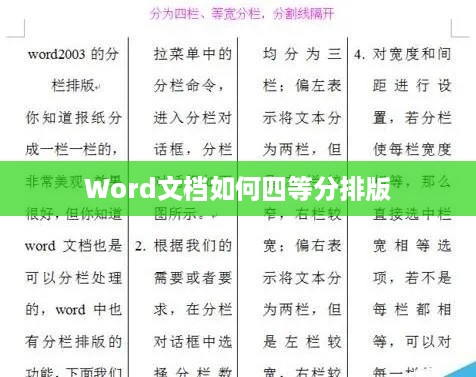本指南全面介绍了Word文档的排版方法,从基础到进阶,首先介绍了基本的排版技巧,如设置字体、字号、段落格式等,接着深入讲解了如何应用样式、模板和快捷键提高工作效率,以及处理图文混排和复杂排版需求的技巧,本指南旨在帮助读者轻松掌握Word文档的排版技巧,提高工作效率和文档质量。
在日常工作中,Word文档排版是一项至关重要的技能,掌握Word文档的排版技巧不仅能提高工作效率,更能有效地传达信息,提升读者的阅读体验,本文将详细介绍Word文档的排版方法,从基础到进阶,帮助读者提升文档排版能力。 为文档设置一个醒目的标题是非常重要的,在Word中,可以通过以下步骤来设置标题: 2. 在“字体”和“字号”中选择合适的样式,可以选择加粗或居中,以使其更加醒目。
段落格式设置
段落是文档的重要组成部分,合理的段落格式设置能让文档更加美观易读,在Word中,我们可以进行以下设置:
- 调整行距:选择段落,点击右键,选择“段落”,在“行距”中选择合适的数值。
- 对齐方式:选择文本,点击“段落”对话框中的对齐方式按钮,选择左对齐、右对齐或居中对齐。
- 设置缩进:通过调整段落的左缩进和右缩进,使文本更加整齐。
文字格式设置
文字格式设置包括字体、字号、颜色、加粗、斜体等,在Word中,可以通过以下步骤进行设置:
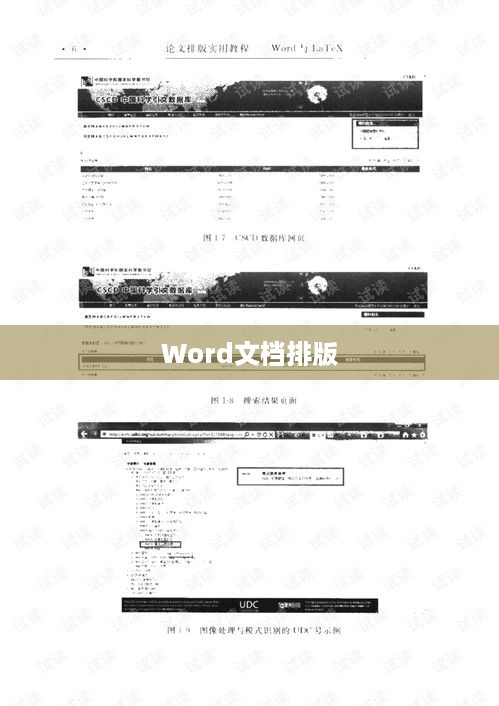
- 选择需要格式化的文本。
- 在工具栏中选择合适的字体、字号和颜色。
- 根据需要选择加粗或斜体效果。
进阶排版技巧
使用样式统一管理格式
为了提高排版效率,可以使用Word的样式功能来统一管理文档的格式,样式可以让我们快速应用预设的格式组合,如标题、正文、列表等,通过创建和应用样式,可以方便地管理整个文档的格式,提高文档的可读性和美观性。
使用表格和图表展示数据
对于包含大量数据或需要展示统计信息的文档,使用表格和图表可以更加直观地展示数据,在Word中,可以轻松创建表格和图表,并对其进行格式化,以匹配文档的总体风格。
使用分栏布局设计页面
分栏布局是一种使文档更加美观和富有设计感的排版技巧,在Word中,可以轻松实现分栏布局,通过调整栏数、栏宽和栏间距,可以创建出各种独特的分栏效果。
注意事项
在进行Word文档排版时,需要注意以下几点:
- 保持一致性:在整个文档中保持字体、字号、颜色等格式的统一。
- 遵循排版原则:遵循排版原则,如对齐、间距等,使文档更加美观易读。
- 简洁明了:避免过多的空白和冗余信息,突出重点内容。
常见问题及解决方法
在进行Word文档排版时,可能会遇到一些常见问题,以下是几个常见问题及其解决方法:
- 文字环绕图片不正确:可以通过点击图片右键,选择“图片格式设置”,在弹出的对话框中选择合适的文字环绕方式来解决。
- 表格线不显示:检查表格的边框设置,确保边框线条颜色和线条粗细设置正确;也可以尝试调整视图模式以显示表格线。
- 文本对齐问题:尝试使用段落的对齐功能或者调整制表符来解决;检查文本缩进设置是否正确。
- 字体缺失或显示异常:尝试更换字体或者嵌入字体;确保系统中已安装所需的字体并确保软件版本更新到最新状态。
通过本文的介绍,希望读者能够掌握Word文档排版的基础知识、进阶技巧和注意事项以及常见问题的解决方法,提升Word文档排版能力,提高工作效率和文档质量。